OFFICE使用技巧
PPT美化篇
本期推文由计算机学院学生会办公室
许政
独家倾情推出。
本推文制作过程中
未熬夜 未加班 未呕心沥血
但是很认真 很努力 很用心


PPT是大家经常使用的OFFICE软件,很多人在制作时得心应手,轻松完成每一次的PPT制作,成就感爆棚了,对吗?
但是,
制作效果却常常不尽如人意,被人吐槽看起来很L!O!W!
于是被迫走上剽窃网络PPT模板的不归路。
一份美观清爽的PPT,不仅让读者拥有舒适的阅读体验,产生愉悦情绪,还展现出PPT制作者绝佳的制作水平与高贵(?)的审美眼光。
今天,
实力带你如何为PPT提升颜值,从此告别付费模板。

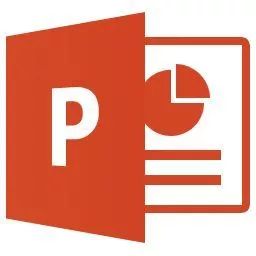
本期推送主要包括:
·PPT段落可视化处理
·常用PPT段落编辑小技巧

一
PPT段落可视化处理
我们先来看一个案例

案例中是生活中常见的一类PPT:
追求花哨字体
随意搭配背景
段落文本无调整 修饰
这类PPT根本无法使读者产生阅读的兴趣。而且作为展示型PPT,这样的产品绝对是不入流的。
下面,我们就按照四个步骤,为案例中这张PPT“提升颜值”。
01
段落精简
大段的文字通常显得繁琐,不干练,而且易使读者产生阅读疲劳。
将段落中的重点提炼出来,将
重复表达相同意思的
与主题不相关的
非必要的
文字删除。


段落经过精简之后,想要传递的内容就变得清晰明了,文本的可读性瞬间提高了!
02
分条陈列
将精简后的文字,以并列的形式呈现
将精简后的文字,以并列的形式呈现
将精简后的文字,以并列的形式呈现
就像上面这样
03
修饰文字
对文字加以适当的修饰
调整字体 字号 颜色
调整行距


04
标签化 配图
将标题做成小标签的形式
给段落配上一张简约的图片作为背景
注意文字颜色与图片的搭配
注意文字放置的位置


二
常用PPT段落编辑小技巧
01
避免连续词汇被断开
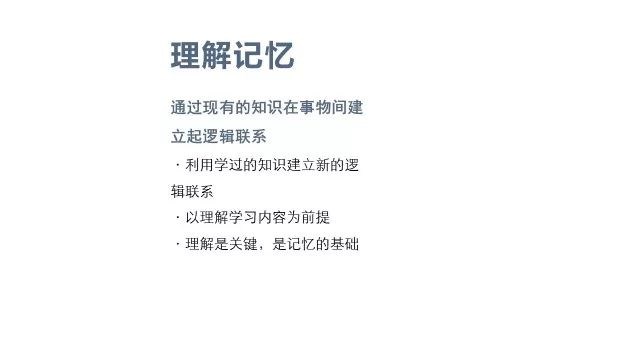

错误
正确
02
行距适度


错误
正确
03
两端对齐


错误
正确
(图中对比不是很明显,但大家在运用中一定要记得这么做)

以上就是本期推文的全部内容惹
喜欢推文或者作者都记得要在文末点赞哦
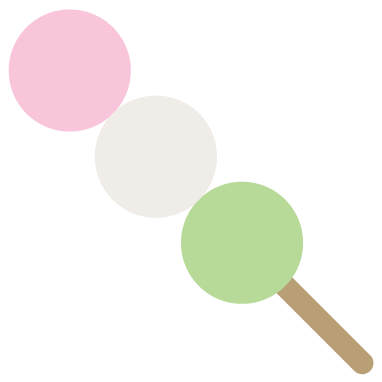
END
文章为用户上传,仅供非商业浏览。发布者:Lomu,转转请注明出处: https://www.daogebangong.com/fr/articles/detail/Office%20tips%20%20PPT%20beautification.html

 支付宝扫一扫
支付宝扫一扫 
评论列表(196条)
测试